

By ジーナバロウ, Last updated: September 2, 2022
「どのようにすればいいですか? iPhoneエラー51を修正?
私はオンラインガイドを使って自分のiPhoneを脱獄しようとしましたが、それはうまく始まっていましたが、私は翌日にそれを落としたときに画面がクラックし、問題が出てきたときでした。 まあ、2の前日、私はiPhoneで6を復元してiTunesからすべての問題を取り除きました。私は経験していただけですっきりしたスレートを取得しましたが、51エラーが発生しました。 私は今、私の電話では何もできません。 "
パート1。 iPhoneエラー51とは何ですか?パート2。 iPhoneエラー51を修正する一般的な方法。パート3。 Delete.IPSWファイルを手動でiPhoneエラー51を修正します。パート4。 ハードウェアの交換。パート5。 FoneDog Toolkit iOSシステムリカバリでiPhoneエラー51を修正しました。パート6。 結論。パート7。 ビデオガイド:iPhoneエラー51を修正する方法。
iPhoneエラー51は、通常、iTunesからの復元が失敗したか、復元を完了できないときに表示されるエラーです。 このエラーにはさまざまな原因がありますが、共通点は同じです。iTunesでiPhoneを復元/更新すると、ここから問題が始まります。
これは、ハードウェア、ウイルス、古くなったiTunes、アンチウィルスセキュリティソフトウェアなどの問題により、iPhoneのデバイスがAppleのサーバーと通信できなかったためです。
失敗した通信は、iPhone上で多くの手間と問題を引き起こし、通常の使用を妨げたり、まったく使用できなくなったりします。
この記事では、可能なすべての方法を提供します iPhoneエラー51を修正 煩わしさのない最高のソリューションを含めて このエラーを解決するのに役立つ解決策を見つけ、iPhoneを自信を持って再利用できるようにします。
Appleが提供する基本的なトラブルシューティング方法と、iPhoneエラー51が発生した場合の修正方法を次に示します。
可能な方法を決定するために iPhoneエラー51を修正 アップデートまたは復元時に、Appleが提供する次の基本的なトラブルシューティングのガイドラインに従ってください。
1. iTunesバージョンを更新する今後起こる可能性のあるエラーを避けるために、最新のiTunesアップデートを確認することを習慣にしてください。 お使いのコンピュータの種類に合わせてiTunesをアップデートする手順を以下に示します。
Mac用:
Windowsの場合:

iPhoneエラーの別の原因として、コンピュータのオペレーティングシステムがあります。これは、修正するために更新する必要があります iPhoneエラー51.
Mac用:
Windowsの場合:
デフォルトでWindows10は自動的にアップデートを設定し、コンピュータには常に最新の機能とオペレーティングシステムがインストールされます。

iPhoneをコンピュータに接続するときにUSBハブを使用している場合は、iPhoneを直接コンピュータに接続して再試行することを検討してください。 ある時点で、iPhoneの特定のエラーコードが発生することもあります。
4.デバイスの電源を入れ直します約1分間iPhoneとコンピュータを完全にオフにします。 すばやく休憩してからもう一度オンにしてください。
5.アンチウイルスを一時的に無効にしますアンチウィルスソフトウェアがコンピュータにインストールされている場合は、iTunesプロセスでアップデートとリストアを行うために一時的に無効にする方法の設定を確認してください。 お客様はいつでもそれを後で元に戻すことができます。
6.更新または復元を再試行する上記の手順を使用して、iTunesでアップデートまたは復元を再試行してください。
それでも問題が発生し、お客様ができなかった場合 iPhoneエラー51を修正 この記事の次の部分に進みます。
すべてのiOSデバイスには、同じ.IPSWファイル形式があります。 これは、iOSファームウェアをインストールするためにiTunesで使用されるファイル形式です。 iTunesは、.IPSWファイルでiPhoneエラー51の原因となる可能性のある問題を発見した可能性があります。 .IPSWファイルを削除すると、iTunesは新しいファイル形式を強制的にダウンロードします。
このプロセスは高度なトラブルシューティングのためのものですので、手順を注意深くよく読んでから、実行する前にすべての手順を理解してください。
Windowsの場合:
注:AppDataが表示されない場合は、詳細'をファイルエクスプローラで開き、ボックスに'隠しアイテム'
Mac用:
この方法で、iTunesでお客様のiPhoneを更新/復元できます。 iPhoneエラー5を修正1。 このエラーコードを削除する方法がさらに必要な場合は、以下の可能な修正を試してください。
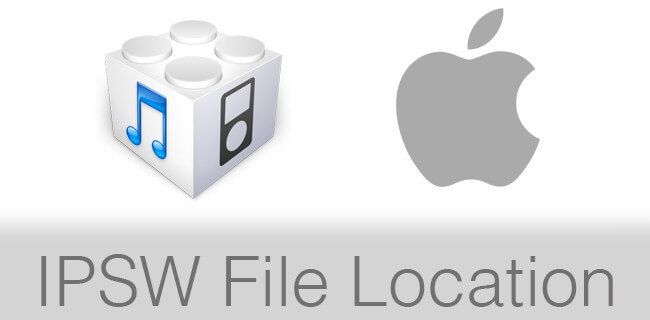
一部のiOSユーザーは、自分の経験に基づいて、iPhoneのエラー51の主な原因はハードウェア周辺機器の欠陥であると主張しています。 ハードウェア部品を交換する必要があるかどうかを判断するためのテストは次のとおりです。
ハードウェア部品を交換するためのこれらのヒントは、 iPhoneエラー51を修正。 ただし、エラーが引き続き表示される場合は、次のパートで最も適切なソリューションを検討してください。
への最善の方法 iPhoneエラー51を修正 使用することです FoneDog Toolkit iOSシステム復元。 これは、iPhoneエラーコードのようなシステムエラーのほぼすべてのタイプを修復し、復元モードに固執し、 DFUモード、開始時にループする、スライダが応答しない、 死の白いスクリーン、黒/青/赤画面などがあります。
FoneDog Toolkit iOSシステム復元 可能な限り安全な方法でiDeviceを修復し、すべてのファイルが確実に保護されるようにします。 このソフトウェアの完璧な点は、すべての種類のiOSデバイスと互換性があることです。 に iPhoneエラー51を修正 FoneDog Toolkit iOSシステムリカバリを使用して, 次の手順を実行します。
まず、ダウンロードしてインストールしていることを確認する必要があります FoneDog Toolkit iOSシステム復元 コンピュータ上で完全に。 直後にプログラムを起動し、メインメニューに進みます。
メイン画面が表示されたら、iOSシステム復元'を指定します。 iPhoneをコンピュータに接続し、プログラムによってデバイスが自動的に検出されるまで待ちます。

iPhoneを接続した後、適切な画面サイズで指定されたシステムの問題の中から選択し、開始'ボタンをクリックして評価を開始します。

次のステップでは、プログラムが正しいファームウェアバージョンをダウンロードするために、iPhoneデバイスの正しい製造元とモデルを入力する必要があります。 このプロセスでは、現在デバイスにインストールされている誤動作しているiOSバージョンが点滅し、最新のバージョンに置き換えられます。 クリックして '修理'プロセスを開始する。

ダウンロードしたファームウェアがデバイスと互換性がない場合は、問題が発生する可能性があるため、入力した細部に注意してください。
FoneDog Toolkit iOSシステム復元 修復処理が完了するので、iOSシステム全体が解決されるまでに時間がかかる場合があります。 iPhoneエラー51を修正。 この処理中は、修理に矛盾する可能性があるため、iPhoneを使用しないでください。
修復には10分程度かかる場合があります。 それが完了すると、iPhoneは最終修復をマークするために再起動し、正常に起動します。 これにより、すでにデバイスのプラグを抜くように指示されます。

iPhoneを更新して復元するたびに、常に細心の注意を払ってください。 iPhoneエラー51のような問題が発生する可能性がある場合に備えて、すべてのデータをバックアップしてデータ損失を避けることを習慣にしてください。
FoneDog Toolkit iOSシステム復元 実績のあるプログラムです iPhoneエラー51を修正 複雑なステップを実行することなく実行できます。 エラーコードとは別に、将来他のシステムの問題を解決することもできます。
コメント
コメント
人気記事
/
面白いDULL
/
SIMPLE難しい
ありがとうございました! ここにあなたの選択があります:
Excellent
評価: 4.8 / 5 (に基づく 101 評価数)